Cómo cambiar tu nombre en Instagram desde tu PC
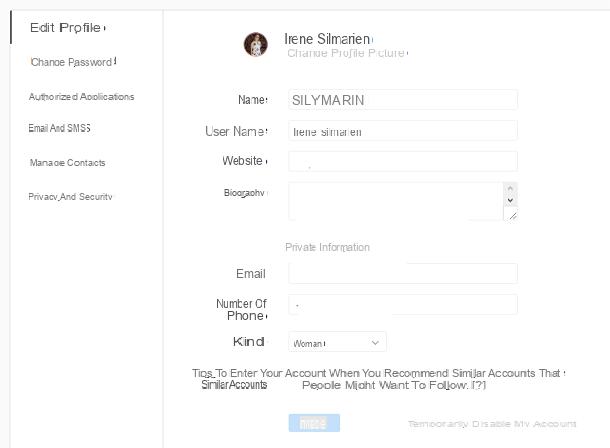
Cambia tu nombre en Instagram es un procedimiento muy sencillo de realizar y se puede realizar desde varios dispositivos. Si desea tener éxito en la intención de su computadora, inicie el programa que normalmente usa para navegar por Internet (p. Ej. Google Chrome, Safari o Mozilla Firefox), escriba la dirección instagram.com en la barra de direcciones y presione el botón Envío en el teclado de su computadora, para conectarse a la versión web de Instagram.
Luego de conectarte a la página principal de Instagram, debes iniciar sesión en tu perfil, indicando los datos de la cuenta que tienes y para la que quieres cambiar el nombre. Luego tienes que presionar el botón Inicia, indica los datos solicitados en los campos de texto que ves en pantalla (número de teléfono, nombre de usuario o e-mail e la contraseña) y presione el botón Inicia.
Una vez que haya iniciado sesión, haga clic en el botón con el símbolo de un hombrecito (ubicado en la parte superior derecha de la pantalla), para ver la sección dedicada a su perfil de Instagram en la pantalla, y presione el botón Edite su perfil.
La pantalla que estás viendo te muestra toda la información relacionada con tu perfil de Instagram, como el tuyo nombre, tu nombre de usuario, la sitio web que indicaste en el perfil, el tuyo biografía y otra información también, como la tuya dirección de correo electrónico, la su número de teléfono y el tuyo sexo.
En este punto, si desea cambiar su nombre en Instagram, puede cambiar los campos de texto con nombre nombre e nombre de usuario. Luego escriba el nombre que desea cambiar (puede cambiar el nombre que el nombre usuario) y luego presione el botón Enviar, para confirmar los cambios que acaba de realizar.
Los cambios realizados serán inmediatamente visibles en la página web dedicada a su perfil de Instagram, que es la que tiene la símbolo de un hombrecito; De la misma forma, también serán visibles para todos los demás usuarios de la red social desde cualquier dispositivo.
Aplicación por Windows 10

Si está utilizando una PC con un sistema operativo Windows 10, también puedes cambiar tu nombre en Instagram usando la aplicación oficial de la red social. Nuevamente, lo primero que debe hacer es iniciar sesión con los detalles de su cuenta. Luego presione en la redacción Inicia, escriba su nombre de usuario y contraseña en los campos de texto correspondientes y presione el botón Inicia. Te recuerdo que, si te has registrado en Instagram vía Facebook, debes iniciar sesión presionando el botón Accedi con Facebook.
Una vez que haya iniciado sesión, haga clic en el botón con el símbolo de un hombrecito que puede ver en la parte inferior derecha; de esta forma puedes ver la sección dedicada a tu perfil de Instagram en la pantalla. Haga clic en el botón ahora Editar perfil y elige si quieres cambiar el tuyo nombre, tu nombre de usuario o ambos, cambiando la información en los respectivos campos de texto.
Cambiar su perfil e información para él, como su nombre, su nombre de usuario, pero también su sitio web y su biografía, por ejemplo, se puede hacer en cualquier momento.
Pero recuerda que, al finalizar las operaciones de edición, debes presionar el botón final: Este botón se encuentra en la esquina superior derecha y se usa para confirmar todos los cambios realizados. Los cambios realizados en su cuenta de Instagram serán visibles en tiempo real desde cualquier dispositivo.
Cómo cambiar tu nombre en Instagram desde Android

Estás usando un teléfono inteligente o una tableta Android y quieres saber cómo cambiar tu nombre en Instagram? No hay problema, puedo explicar cómo hacerlo en un abrir y cerrar de ojos.
Después de iniciar la aplicación de Instagram, inicie sesión si es necesario: luego presione el botón Inicia e ingrese sus datos de inicio de sesión, es decir, los suyos nombre de usuario e la tua la contraseña, luego presionando el botón Inicia. Te recuerdo que, si te has registrado previamente en Instagram vía Facebook, debes presionar el botón Accedi con Facebook, iniciar sesión.
En la pantalla principal de la aplicación, toque el botón con el símbolo de un hombrecito ubicado en la esquina inferior derecha y verá la sección relacionada con su perfil en la pantalla. Luego presiona sobre la redacción Editar perfil y, para cambiar tu nombre en Instagram, usa los campos de texto nombre e nombre de usuario: todo lo que tiene que hacer es eliminar el nombre anterior ingresado y escribir un nuevo nombre y / o un nuevo nombre de usuario.
¿Está satisfecho con los cambios realizados? Luego presione el botón con la marca de verificación (√), que se encuentra en la esquina superior derecha. De esta forma has confirmado los cambios: los cambios realizados en tu nombre o en tu usuario de Instagram serán visibles en tiempo real en todos los dispositivos.
Si no tiene la aplicación Instagram instalada en su teléfono inteligente o tableta, puede actuar directamente desde el navegador instalado en su dispositivo (p. Ej. Chrome) como te expliqué en el capítulo anterior de este tutorial. Conéctese, por tanto, a Instagram.com, inicie sesión en su cuenta y primero presioneicono de hombrecito (abajo a la derecha) y luego en el botón Edite su perfil. Finalmente, escriba el nuevo nombre y / o el nuevo nombre de usuario desea utilizar en la red social en los campos de texto correspondientes y presiona el botón Enviar (en la parte inferior de la página) para guardar los cambios.
Cómo cambiar tu nombre en Instagram desde iOS

También es posible cambiar su nombre en Instagram a través de la aplicación oficial de la red social para iPhone y iPad. Luego tome su "iPhone by" o su iPad (el procedimiento es exactamente el mismo en ambos dispositivos) y, en primer lugar, inicie la aplicación de Instagram.
En la pantalla que se abre, si es necesario, inicie sesión en la red social: luego presione en la redacción Inicia e ingrese sus datos de inicio de sesión, como nombre de usuario e la contraseña, y luego presione el botón Inicia. Si, por el contrario, se ha registrado a través de Facebook, presione el botón con el símbolo de facebook, que se caracterizará por la redacción Continuar como, seguido de su nombre de Facebook.
Después de iniciar sesión en Instagram, toque el botón con el pequeño hombre símbolo que se encuentra en la esquina inferior derecha, para ver su página de perfil de Instagram. Ahora, para cambiar el nombre que tienes en la red social, debes tocar el elemento Editar perfil y luego tienes que ir y editar los campos de texto nombre o nombre de usuario.
Luego escribe el nuevo nombre o el nuevo nombre de usuario que desea utilizar para su perfil de Instagram. Puede elegir si desea cambiar solo el nombre, solo el nombre de usuario o si desea realizar un cambio para ambos. Al final de las operaciones de edición, haga clic en el botón final, que se encuentra en la esquina superior derecha, para confirmar los cambios realizados y los cambios serán visibles en tiempo real desde todos los dispositivos.
¿No tienes actualmente la aplicación de Instagram instalada en tu iPhone o iPad? No hay problema, puede actuar directamente desde el navegador, luego desde Safari. Todo lo que tienes que hacer es conectarte a Instagram.com, inicie sesión en su cuenta y primero presioneicono de hombrecito ubicado en la parte inferior derecha y luego en el botón Edite su perfil presente en su página de perfil. A continuación, debe escribir el nuevo. nombre y / o el nuevo nombre de usuario para usar en la red social y presione el botón Enviar (en la parte inferior de la página) para guardar los cambios.
Para mayor información
Si, además de tu nombre o usuario, también quieres cambiar otros datos de tu cuenta de Instagram, échale un vistazo a los tutoriales que he dedicado en el pasado a los procedimientos para cambiar contraseñas en Instagram y cambiar fuentes en Instagram. Si, por el contrario, necesitas consejos sobre el nombre a elegir para atraer a un mayor número de seguidores, intenta seguir los consejos que te di en mi tutorial sobre cómo llamarte a ti mismo en Instagram: seguro que encontrarás muchos ideas interesantes a partir de las cuales empezar a revivir su cuenta y hacerla más popular.
Cómo cambiar tu nombre en Instagram


























